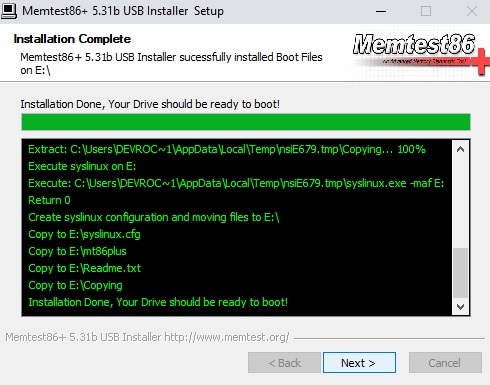Вряд ли китайский революционер подозревал, насколько сильно скакнёт развитие технологий в следующие 50 лет. Правда, такой быстрый прогресс доступен далеко не для всех — цены растут так же быстро, как и количество транзисторов на кристаллах процессоров. Дешевле проапгрейдить текущее железно, нежели выкладывать круглую сумму за новый ноутбук. Первый трай — он трудный самый.
Совместимость модулей ОЗУ (текущей и планируемой)
В ноутбуках используется оперативная память форм-фактора SO-DIMM. Совместимость модулей оперативной памяти зависит, в том числе, от тактико-технических характеристик материнской платы и процессора. Какой тип памяти она поддерживает? Как работает контроллер памяти в CPU? Окей, как минимум одна плашка оперативки у нас в ноутбуке так или иначе* присутствует и можно ориентироваться на неё.
* — на некоторых моделях ноутбуков (например, внешне симпатичный Asus X540S) оперативная память распаяна на материнской плате. Буквально — она не съемная. Поэтому в таких ноутбуках ни о каком апгрейде речь, конечно, не идёт. Не рекомендуем к покупке такие экземпляры, если планируется тюнинг железа.
Итак, что мы имеем. В нашем случае стоял модуль Kingston 2gb 1rx16 pc3l-12800s-11-11-c3.

Что значат все эти параметры? Начнем с самого начала:
1Rx16
Цифра один даёт нам понять, что перед нами одноранговый модуль. Ранг (R) — это блок данных шириной 64 бита без кода исправления ошибок (ECC), созданный с использованием некоторых или всех микросхем памяти в модуле. Параметр x16 — «ширина» шины данных каждого DRAM (чипа). Конкретно число 16 — количество банков в одном чипе.
Как мы видим по фотке у нас всего 4 чипа. Чем меньше чипов в модуле памяти, тем больше банков, а значит тем выше надежность и ниже энергопотребление. Соответственно в 1Rx8 будет иметь уже 8 чипов, а 1Rx4 целых 16 чипов — многовато. Что касается совместимости, то 1Rx16 и 2Rx8 не совместимы между собой — см. ошибку в конце статьи, при этом 1Rx8 и 2Rx8 могут быть совместимы между собой (работали в одном ноуте):

PC3L
Параметр напряжения питания. PC3L использует пониженное рабочее напряжение (1.35 В), в то время как «обычный» PC3 работает на 1,5В. Здесь нюанс в том, что PC3L может спокойно работать на «стандартном» напряжении в 1,5В, в то время как PC3 на пониженном (1,35В) уже не заведётся. В целом PC3 (DDR3) и PC3L (DDR3L) могут поладить друг с другом, но лучше не рисковать и искать одинаковые планки, иначе возможны не иллюзорные проблемы в виде самопроизвольной перезагрузки
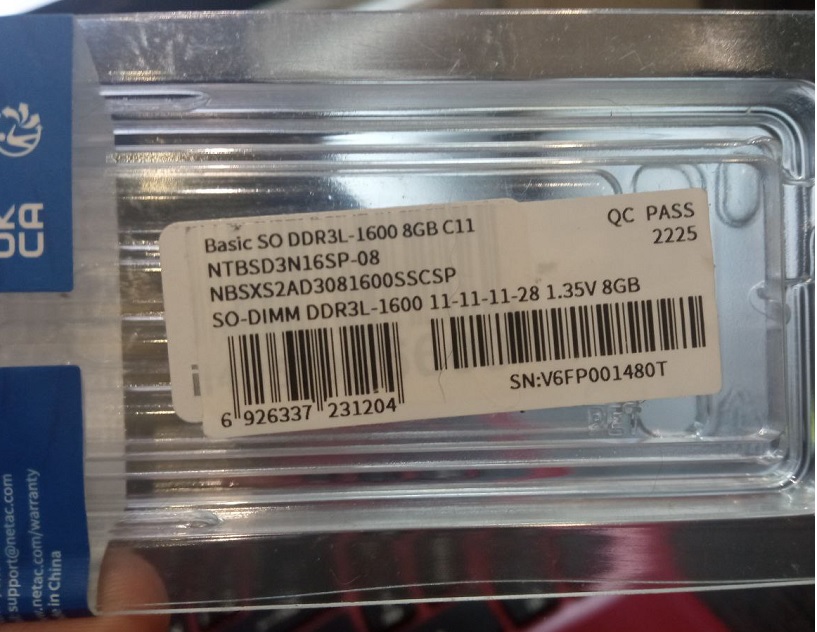
12800S
Так обозначается пропускная способность. а S расшифровывается как SO-DIMM. Данный модуль пропускает через себя ежесекундно 12800 МБ данных (PC-12800). Такая пропускная способность соответствует эффективной частоте 1600 МГц (1600 миллионов транзакций в секунду). Она складывается из частоты памяти (200 МГц) и частоты шины (800 МГц).
Тут нужно уточнение. Эффективная частота — это та, которая указано на маркировке модуля. Т.е. это максимальная частота, на которой может работать эта оперативная память, но это не гарантируется, хоть и указано в спецификации. Реальная частота — та, на которой действительно будет работать ваша оперативная память (более подробно в следующем разделе)
В совокупности с предыдущим параметром (PC3L) мы понимаем, что наш типа памяти DDR3L SODIMM (посмотреть список частот и определить свой тип памяти можно здесь). Но DDR3 (DDR3L) может быть и с другими параметрами: 800Мгц (PC3-6400) или 1866Мгц (PC3-14900). Это нужно учитывать при покупке. Ну и совсем очевидный совет: если у вас стоит DDR3-модуль, то и второй должен быть аналогичный (не DDR2 и не DDR4)
11-11-c3
Последние параметры многие ошибочно принимают за тайминги. Это не совсем так. Только первое число в данном случае — тайминг. Давайте по порядку:
- Первое число 11 — это CAS Latency (CL). Задержка между отправкой в память адреса столбца и началом передачи данных. Время, требуемое на чтение первого бита из памяти, когда нужная строка уже открыта.
- Второе число 11 — это SPD Revision. Уровень кодирования и дополнений JEDEC (комитет инженерной стандартизации полупроводниковой продукции), который утверждает стандарты оперативной памяти.
- C3 — это Gerber Revision. Он же JEDEC Reference design. Картину мира это раскрывает практически никак. Поэтому здесь лучше ориентироваться на такие же цифры/буквы в планируемом модуле ОЗУ. Будут ли вместе работать, например, 11-11-c3 и 11-13-B4 при одинаковой пропускной способности (12800S)? Такой вариант, в принципе, допустим, но, опять же, модули лучше искать идентичные полностью.
Как узнать, какая у меня оперативная память установлена в данный момент?
Вскрывать для этого ноутбук не нужно. Во-первых, можно нагуглить по модели ноутбука. В спеках всегда указывается какой тип памяти поддерживается контроллером памяти. Правда, даже в цифровых магазинах данные не всегда совпадают. Например, модель Acer Aspire E5-511-P4Y5. На сайте одной из известных сетей по продаже электроники указано, что слот под память у них один. На самом деле в модели два слота под ОЗУ. Но тип памяти указан верно — DDRL3
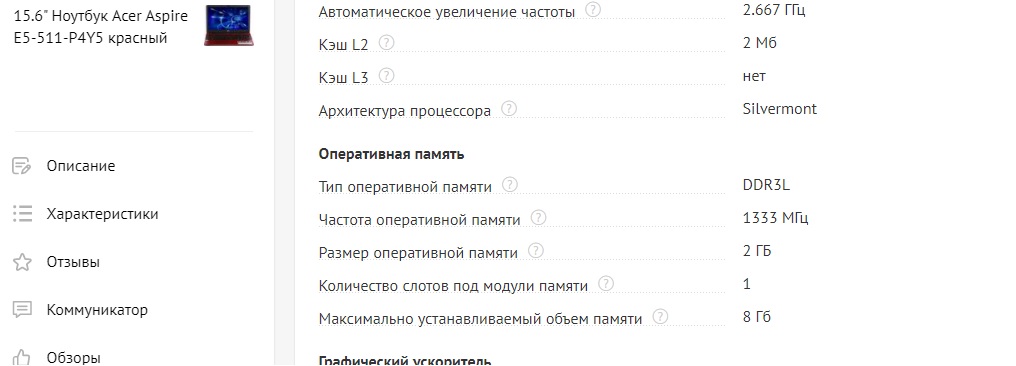
Второй вариант — более практичный и точный. Использовать утилиту CPU-Z. Она покажет тип памяти и частоту, с которой запустилась оперативная память (она не всегда стартует с паспортной частотой). Нас интересуют две вкладки — SPD и Memory
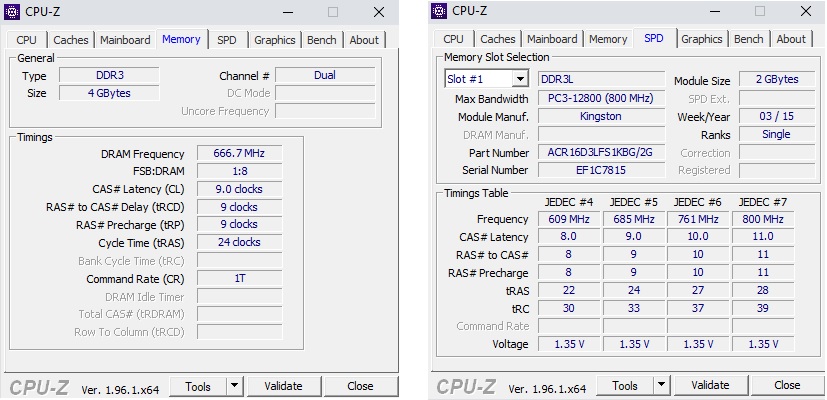
Итак, что мы здесь видим. Вкладка Memory (текущее состояние памяти — это важно). Тип — DDR3, двухканальный режим, т.е. количество запущенных каналов памяти у нас два (т.к. две планки). Самый интересный параметр — DRAM frequency («Частота DRAM»). И здесь возникает главный вопрос — «Почему так мало? Ведь на моей памяти указано 1333 или 1600 Мгц!». Ошибки тут нет. Помните раздел про пропускную способность чуть выше по тексту?
Программа показывает реальную частоту, которую нужно умножить на два , т.к. тип памяти DDR (расшифровывается как DOUBLE Data Rate) работает с удвоенным объемам данных за один такт. Таким образом мы получаем 667 x 2 = 1333Мгц эффективной частоты работы памяти. CPU Z одна из немногих программ, которая показывает реальную частоту, поэтому и возникает столько вопросов.
Тоже самое касается и вкладки SPD. Что это вообще такое? SPD (Serial Presence Detect) — это специальный чип, в котором зашиты данные о производители и о рекомендуемых параметрах работы этого модуля памяти. В Max Bandwidth указан максимальный стандартный по JEDEC режим. Там у нас указано 800 Mhz (что равно эффективной частоте 1600Mhz) — для данного модуля памяти это потолок.
Примеры совместимости
Память DDR4 PC4-19200 2400МГц (тайминги 16-16-16-36)
- Acer Aspire A315-21-978V с процессором AMD A9-9420e
- Acer aspire E 15 E5-575G-78J8
- ASUS VivoBook Pro 15 N580VD-DM260
Память DDR4 PC4-21300 2666МГц (19-19-19)
- DELL Inspiron 7577 с процессором Intel Core i7 7700HQ 2.8ГГц
- Lenovo y520 legion
- Acer an515 54 55qn
- Acer Aspire A715-71G-56BD с процессором Intel Core i5 7300HQ 2.5ГГц
Память DDR3 PC3-10600 1333МГц
- Ноутбук Lenovo B570e
- Sony Vaio pcg-91212v
- Asus U32U с процессором AMD E-450
- Acer Aspire 5253g
Память DDR3 PC3-12800 1600МГц
- Sony SVE11113FXW с процессором AMD E2-1800 APU
- HP Pavilion G6-2008er
- ноутбук ASUS K53SM.
- HP Pavilium g6 с процессором Mobile DualCore AMD A4-4300M, 3000 MHz
Какой тип памяти поддерживает мой ноутбук?
Самым лучшим и правильным способом будет поиск модели вашего процессора и его характеристик. Конкретно — поддерживаемые типы памяти и частота, на которой они будут работать. Память с более высокой частотой покупать можно, но никакого смысла нет. Она, конечно, заработает, но BIOS срежет частоты до тех, на которой будет работать контроллер памяти в процессоре и никакого прироста производительности вы не получите. Пример: Intel Pentium N3540
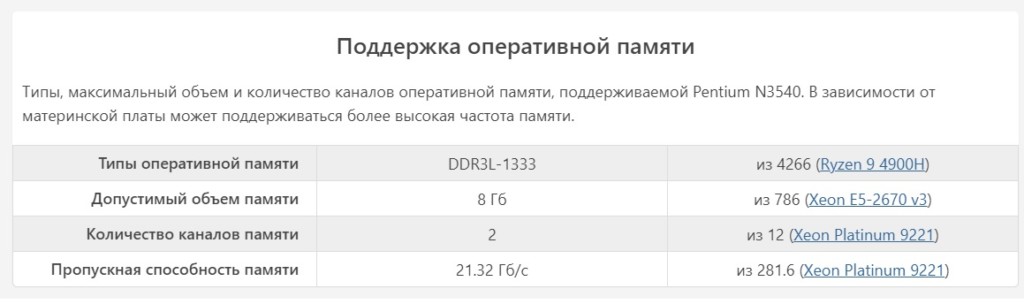
Как лучше его набрать: одной планкой или двумя?
Если ваш процессор поддерживает двухканальный режим (как в примере выше), то лучше ставить два модуля, чем один (т.е. например 2х4гб лучше, чем 1х8гб). В этом случае производительность будет чуть выше, но далеко не в два раза и не во всех приложениях. Если процессор поддерживает только одноканальный режим, то выбора не остается — только одна планка. Впрочем, тут тоже есть свои плюсы — количество крашей и общая надежность системы будет выше за счет пониженной нагрузки на контроллер памяти и отсутствия вероятной несовместимости двух планок между друг другом (такое бывает даже от одного вендора)
Разбор ноутбука для добавления/замены планки ОЗУ
Добавление планки оперативной памяти мы будем осуществлять на примере ноутбука Acer Aspire E5-511-P4Y5. Его проблема в том, что у него нет быстрого доступа к оперативной памяти через заднюю крышку, как, например, у Sony Vaio:

Если вам так же не повезло, то придётся разбирать ноутбук. Процесс, в принципе, одинаковый для всех ноутбуков — откручиваем болты на крышке, отщелкиваем её, отключаем шлейфы и материнская плата перед нами. Для начала отключаем батарею. Здесь это реализовано с помощью специальной задвижки.

Дальше откручиваем все винты с задней крышки. Как мы уже писали выше, на этом ноутбуке нет технологических съемных панелей для быстрого извлечения жёсткого диска или оперативной памяти. Поэтому придется откручивать всё:

Будьте аккуратны с петлями ноутбука. Почти на всех моделях (вне зависимости от производителя) они крепятся винтами к пластиковым деталям на корпусе, которые вырывает с корнем просто на ура, особенно, когда на них не давит крышка ноутбука.
Далее нужно отсоединить крышку от корпуса. Здесь аккуратней, сильно не усердствуйте — защелки имеют свойство ломаться

Не используйте острые предметы, чтобы вскрыть крышку ноутбука — будут оставаться царапины и сколы. Лучше приобрести пластиковый медиатор (обычно есть в рандомных наборах для ремонта телефона на алиэкспресс.
Не забываем, что крышку нельзя резко поднимать — нужно отключить шлейфы. У нас это шлейф тачпада и клавиатуры

Здесь еще немного геморроя. Дело в том, что оперативная память крепится на обратной стороне материнки. Придётся снимать и её. Откручиваем винты и снимаем оставшиеся шлейфы. Да, жесткий диск тоже придется отсоединять — он будет мешать вынуть материнскую плату из корпуса

Переворачиваем материнскую плату и видим свободный слот.

Первый модуль материнской платы у нас Kingston 2gb 1rx16 pc3l-12800s-11-11-c3. У нас есть еще один модуль, но с совершенно другими параметрами 2rx8-PC3-11-11-F3

Такой сетап работать не будет. Если ваши модули несовместимы по параметрам, то при загрузке ноутбука вы увидите ошибку «Warning!! Your DIMM1 and DIMM2’S ModuleOrganization is not same, please check it». Перевод тут излишен — модули не синхронизируется между собой
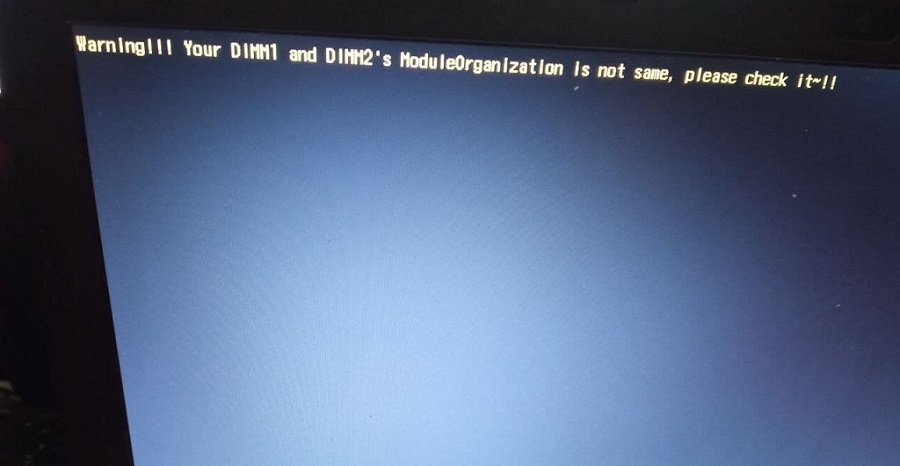
Именно поэтому мы приобрели на Авито аналогичный модуль, который был успешно интегрирован (спасибо продавцу)

После установки памяти ноутбук уходит в BSOD, зависает и т.п.
Если в итоге ноутбук запустился, то это не означает, что всё в порядке. Проблемы могут возникнуть уже в процессе эксплуатации:
- BSOD
- Кулер вращается на максимальных оборотах и нет видеосигнала.
- Полное зависание ОС (не реагирует вообще ни на что)
- Частичное зависание ОС (жуткие лаги и тормоза)
- По отдельности планки работают, а вместе — ошибки и коллизии.
Траблшутинг здесь довольно ограничен, но кое-что попробовать можно:
- Понизить частоту памяти в BIOS и выставить стандартные (для вашего типа памяти) тайминги, например 1333MHz и 9-9-9-24
- Попробовать обновить прошивку BIOS (не рекомендуем выполнять, если не владеете матчастью по данному вопросу). Этот способ часто помогает улучшить совместимость с различными модулями памяти
- Если есть возможность, сделать сброс CMOS (на материнской плате ищите перемычку CLEAR CMOS). Либо просто сбросьте BIOS на заводские настройки через сервисное меню
- Если модули разогнаны с завода (низкий латенси), то попробуйте повысить тайминги
- Проверьте слоты на материнской плате (инсталлируйте одну планку сначала один в слот, потом в другой). Некоторые рекомендуют протереть контакты слотов стирательной резинкой, но рекомендовать данный способ мы точно не можем
- Не используйте профили XMP — расширение для вышеописанного SPD, которые позволяют выставлять через BIOS более высокие частоты и более короткие тайминги для оперативной памяти.
- Проверить ОЗУ утилитой memtest86+. Топовая в узких кругах утилита для тестирования памяти. Лучше сразу качать версию Auto-installer for USB Key (Win 7/8/10). С помощью этого инсталлятора вы сможете сделать загрузочную флешку в два клика